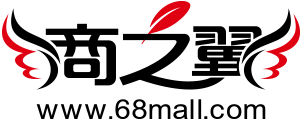【云ERP-PC端】对接云商城使用教程
2019-09-19 16:09:18 2626
云商城系统对接ERP系统后,支持线上线下商品、订单、库存、会员四大数据同步。
一、商品同步
菜单位置:ERP商家后台 - 电商 - 商品对应关系
ERP系统支持下载云商城系统中的商品,用户可通过商品状态、修改时间、商品ID、商品名称等条件进行下载。如下图:
详细下载商品介绍请参考:http://help.68mall.com/info/831.html

二、订单同步
1、手动下载订单:系统支持按网上订单号、指定日期进行下载。若未设置订单号,则默认下载近3个月的订单。
菜单位置:ERP商家后台 - 电商 - 订单审核
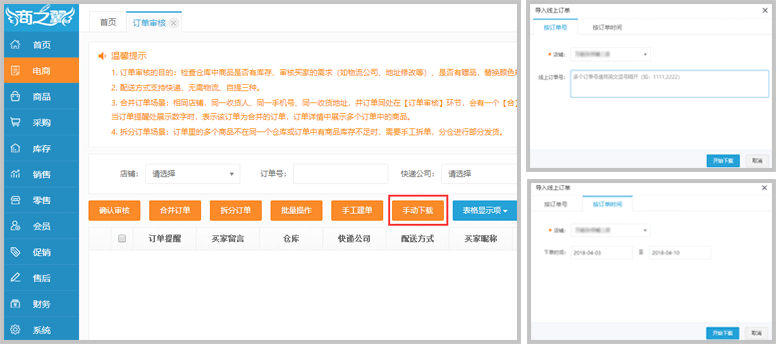
2、自动下载:开启自动同步订单,对应店铺的订单会实时同步到系统中;关闭后,对应店铺的订单将不会自动同步到系统中
菜单位置:ERP商家后台 - 电商 - 店铺列表

3、订单发货,扣减库存
订单发货方式有两种:一是在ERP系统中发货,二是在云商城系统中发货。用户可以根据实际运营需求进行选择。下面分别介绍一下两种发货方式!
在ERP系统中发货:下载云商城订单/手动添加订单—>订单审核(http://help.68mall.com/info/1219.html)—>订单配货(http://help.68mall.com/info/1215.html)—>订单发货(http://help.68mall.com/info/1217.html),订单发货后会生成销售单并且扣减对应仓库中的商品库存
在云商城系统中发货:设置线上订单发货来源为商城系统(菜单位置:电商-基本设置)—>若未开启多网点模式,则在添加店铺时设置店铺对应默认仓库,订单在云商城中发货之后手动下载到ERP系统中,ERP系统会自动生成销售单并根据设置的店铺对应仓库扣减库存/若开启多网点模式,则店铺授权成功之后需要设置网点与仓库的对应关系,订单在云商城中发货之后手动下载到ERP系统中,ERP系统会自动生成销售单并根据网点与仓库的对应关系扣减库存(http://help.68mall.com/info/364.html)
三、库存同步
菜单位置:ERP商家后台 - 库存 - 上传库存
ERP系统支持将各仓库中的商品库存上传至云商城系统中,支持手动上传库存与自动上传库存!
步骤1:勾选需要上传的商品(可选择部分商品也可全选)—>点击手动上传库存按钮—>开启需要同步的店铺及仓库—>设置库存同步数量—>点击确定,如下图:
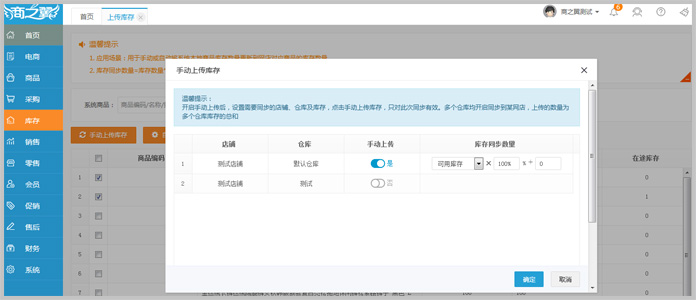
温馨提示:如多个仓库均启用同步到某网店,上传的数量为多个仓库库存的总和。手动上传库存设置页面只显示管理员拥有权限的仓库!
步骤2:上传成功后,可在店铺后台查看商品的库存情况。如下图:
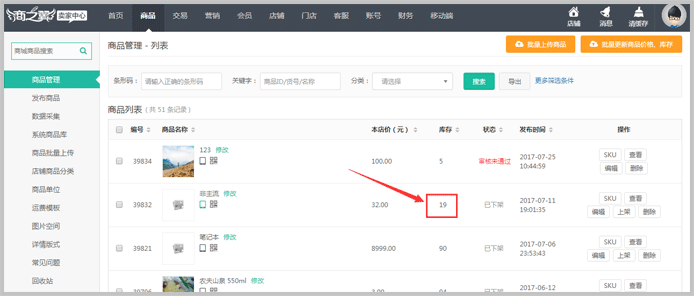
名词解释:
1、实际库存:仓库中实际拥有的库存量;
2、可用库存:实际库存-占用库存(线上订单状态为买家已付款时,订单中的商品记为占用库存);
3、在途库存:已和供应商下过订单,商品尚在运输途中,还未入库的库存记为在途库存;
四、会员同步
ERP系统对接云商城系统后,可实现线上线下会员、积分和余额的同步,具体同步讲解请参考:http://help.68mall.com/info/1270.html
至此,云商城对接后数据同步流程结束。